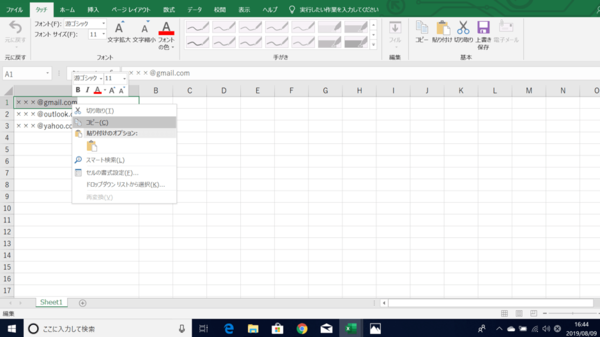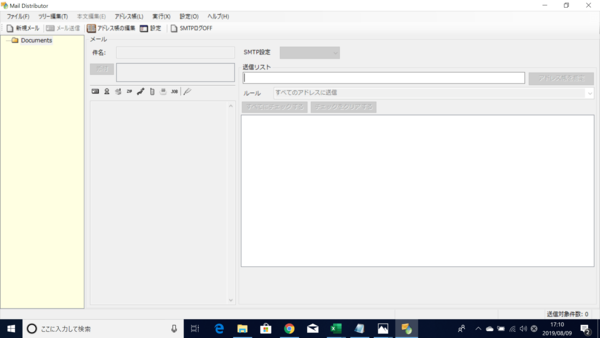- フレッシャーズトップ
- >社会人ライフ
- >ITスキル
- >Excelのメールアドレスリストに一斉送信するには?無料の便利ソフトで楽する方法
Excelのメールアドレスリストに一斉送信するには?無料の便利ソフトで楽する方法
仕事上、顧客データなどExcelファイルで管理していることも多いでしょう。よく使う取引先についてはメールソフトにアドレスが入っていたり、グループで管理しているかもしれません。
ですが、Excelで作ったリストのメールアドレス宛てに一斉送信したいとなったときに、メールソフトに登録されていないからと、一件一件コピペで入力するのはとても大変です。
今回は、Excelに記載してある大量のメールアドレスをそのまま利用して一斉送信する手順を紹介します。
▼<関連記事リンク>
→【Excel】セル内のデータを一括でコピー&ペーストするには? 画像つきで解説
→作業効率がアップする基本的なExcel関数
メールアドレスに一斉送信するには何が必要?
Excelに記載してある大量のメールアドレスに一斉送信するには、メールアドレスが記載されたExcelのファイルを、CSVファイルに変換する必要があります。
ExcelファイルをCSVファイルに変換する手順
1.該当のExcelファイルから、名前などを削除し、メールアドレスのみにする
2.「ファイル」をクリックし、「名前を付けて保存」を選択。「ファイルの種類」を「CSV(カンマ区切り)*.csv」に変更し、保存
3.CSVファイルが保存される
一斉メールの送り方
CSVデータを読み込んで一斉送信するには、『Mail Distributor』などの一斉メール送信ソフトなどを利用するのがおすすめです。
一斉メール送信ソフトの使い方は簡単。送信したいメールアドレスをグループ登録し、その後にメール本文を作成し、グループ登録したメールアドレスを選択することで、個別に一斉送信することが可能になります。
また、グループ登録をした中で、限定してメールを送りたい場合はチェックボックスで管理することもできます。
他にも、個人情報を登録し、その中で限定した人だけにメールを送信するなど、さまざまな使い方があるのです。
(フリーソフト Mail Distributor)
まとめ
CSVファイルに変換し、一斉メール送信ソフトを利用することで、大量のアドレスに対し、簡単に一斉送信することが可能です。
これを機会にやり方を覚え、面倒な一斉送信を効率よく行っていきましょう!
(学生の窓口編集部)
関連記事
新着記事
-
2025/03/31
-
2025/03/31
どこでも通用する人は「入社1年目」に何をしているの?結果に差がつく思考法・話し方・時間管理とは? #Z世代pickフレッシャーズ
-
2025/03/17
25卒内定者で「そのうち転職したい」と思っている人はどれくらい?「勤続意向・入社理由」を調査! #Z世代pickフレッシャーズ
-
2025/03/16
「リボ払いの罠」など日常に潜むお金の落とし穴からどう逃げる?月2万の貯金が、あなたの人生を変える!? #Z世代pickフレッシャーズ
-
2025/03/15
『引越しの挨拶』するべき?手土産相場は?挨拶する際の範囲はどこまで?実態を1042人に大調査!#Z世代pickフレッシャーズ
HOT TOPIC話題のコンテンツ
-
PR
視点を変えれば、世の中は変わる。「Rethink PROJECT」がつたえたいこと。
-
PR
【診断】セルフプロデュース力を鍛える! “ジブン観”診断
-
PR
ウワサの真実がここにある!? クレジットカードの都市伝説
-
PR
いつでもわたしは前を向く。「女の子の日」を前向きに♪社会人エリ・大学生リカの物語
-
PR
実はがんばりすぎ?新社会人『お疲れ度』診断
-
PR
あなたの“なりたい”社会人像は? お仕事バッグ選びから始める新生活
-
PR
忙しい新社会人にぴったり! 「朝リフレア」をはじめよう。しっかりニオイケアして24時間快適。
-
PR
社会人デビューもこれで完璧! 印象アップのセルフプロデュース術